Приветствую! В этой статье я хотел бы рассказать об организации интернета через USB. Т.е. о том как раздавать интернет по Wi-Fi у нас статей уже достаточно, но людей интересует другой процесс – раздача интернета по USB с телефона на компьютер или даже наоборот. О существующих техниках, обходах, фишках и будет все написанное ниже. Без моего опыта не обойдется. Поехали!
Внимание! Скорее всего ваши устройства отличаются от моих – поэтому интерфейсы на скриншотах могут различаться. Главное понять принцип и искать подобное у себя.
С телефона на компьютер
Начнем с самой простой задачи. Есть телефон на Android, нужно раздать с него интернет на компьютер или ноутбук по USB кабелю. Многие здесь описывают лишние действия, на самом же деле все не так и сложно:
- Подключаем телефон по USB к любому свободному порту компьютера. Внимательно смотрим на появившееся всплывающее окно, а при необходимости изменяем тип подключения на наш Модем. Ведь в режиме передачи файлов ничего работать не будет. Некоторые рекомендуют через «Настройки – Для разработчиков» включать «Отладку по USB». Но обычно все работает и без этого.
- Через меню заходим в «Настройки» и ищем раздел «Беспроводные сети». Мы же ведь будем раздавать беспроводной интернет (мобильный)? Но функция используется не часто, поэтому для доступа к ней обычно нужно нажать на пункт «Еще»:
- Переходим в раздел «Режим модема». Здесь же можно убедиться, что мобильные данные, которые мы будем раздавать, включены.
- Активируем «USB-модем»:
В моем случае этого уже было достаточно – интернет появился. В наш чат поступает очень много запросов по поводу низкой скорости при таком подключении. Опытным путем появились несколько рекомендаций:
- Качество сигнала на телефоне и качество сигнала на Wi-Fi – это не одно и то же. И скорости здесь разные. Если у вас все «летало» через роутер, а стало медленным через телефон – это издержки сотовой сети.
- Телефоны не созданы для раздачи интернета. Их сделали для того, чтобы звонить. Поэтому мощности под эту функцию может просто не хватать, а в итоге скорость будет не ахти.
- Прежде чем говорить «плохо» или «медленно работает» – замерьте скорость интернета. У одних плохо – 3 Мегабит, у других – 60 Мегабит. При вопросах к нам настоятельно рекомендую замерять свои скорости и сравнивать с обещаниями провайдера.
С компьютера на смартфон
Теперь попробуем обратное – раздать интернет с компьютера на Андроид по тому же USB-кабелю. Начнем со стандартных средств, рекомендую к ознакомлению следующее видео:
Краткое описание:
- Подключаем телефон к компьютеру.
- В настройках беспроводных сетей по пункту «Еще» выбираем «USB Internet». Установка галочки разрешит совместное использование интернета на ПК и смартфоне. Но если быть точнее – создать новое подключение по локальной сети в настройках сетевых адаптеров (на видео это показано, но если вдруг что-то удалится – я покажу это на скриншотах). Если этого пункта нет – включите режим модема, он тоже создаст соединение.
- Теперь остается от существующего адаптера с интернетом на компьютере через доступ раздать интернет на это новое соединение, созданное телефоном. Разрешается и интернет появляется. На видео в конце показано как можно исправить ошибки в случае неправильного присвоения IP-адреса, так что смотрим внимательнее.
С iPhone на компьютер
На Айфонах мы не нашли базовой техники приема интернета через USB с компьютера. Если вам что-то об этом известно, пожалуйста, сообщите в комментариях.
Но зато средства по раздаче интернета здесь те же самые, режим Модема работает на полную катушку. Причем, по уверению многих наших читателей, с раздачей справляется гораздо лучше Андроида. Личный тест-сравнение не проводили, оставим на будущее.
Для перехода в режим модема:
- Настройки – Сотовая связь
- Настройки – Режим модема
Включаем здесь режим модема и выбираем наш способ подключения через USB:
USB-модем
Это вообще самый простой метод подключения интернета через USB. Приобретаете любой самый недорогой модем, вставляете SIM-карту с понравившимся тарифом и… ВУА-ЛЯ… для подключения к сети по сути дела больше ничего и не нужно делать. Да, многие модемы идут со своим настройщиком, но это все действительно просто. Так что рекомендую даже поспрашивать по своим знакомым, если уж не хочется отдельно покупать.
Как альтернатива, если ваш домашний роутер имеет USB порт, а он поддерживает USB-модемы (но совместимости уточняйте самостоятельно у производителей) – можно вставить этот же модем в роутер, а уже с него привычными методами по проводу или воздуху раздавать интернет.
Вот и все. Если остались какие-то вопросы – пишите их в комментариях ниже. При необходимости статью доработаем и дадим верный ответ. Всем до скорого, проект WiFiGid.

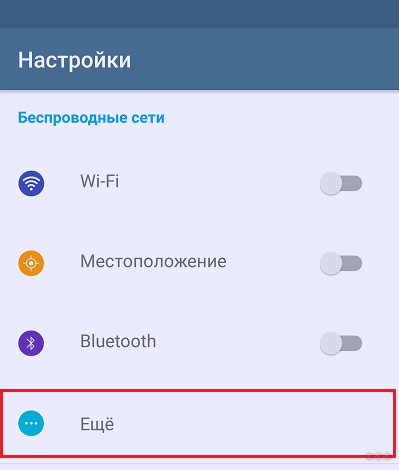
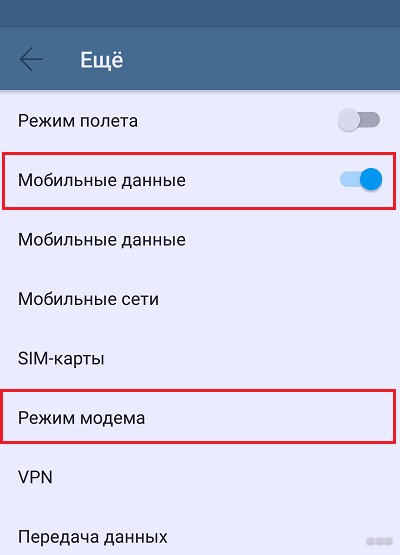
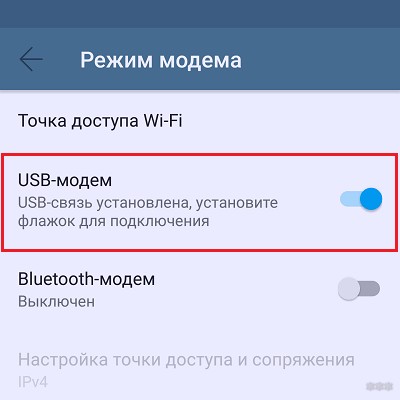
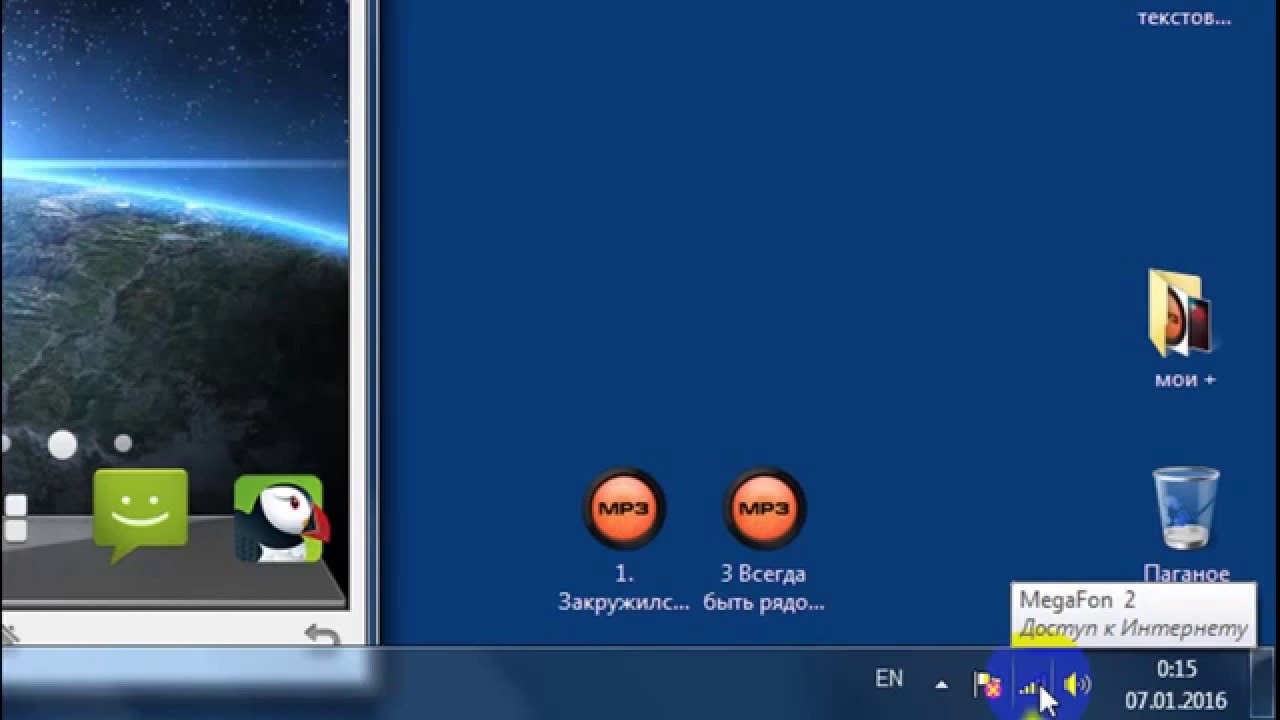
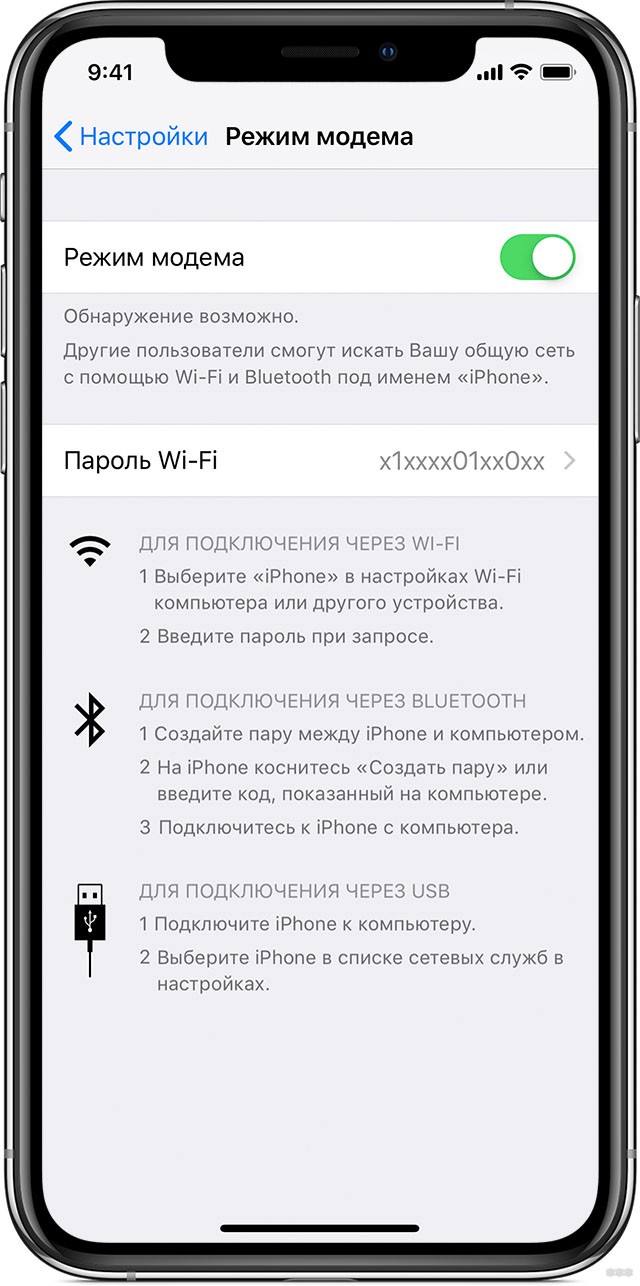




Всё работает – спасибо вам
Работает, то работает, но и деньги просят на моем МТС
По поводу МТС и других операторов. На этом сайте есть инструкция по обходу этого запрета
По поводу на смартфон через PC.
Согласен, что это работает. Но. Для конкретной операционки. Причем колдовать с IP адресами вовсе не обязательно. В общем суть в следующем (это азбука сетевых решений и работает для любых ОС на PC):
1. На PC должно создаваться новое (локальное) соединение через USB-интерфейс
2. PC должен маршрутизировать пакеты ;
3. PC должен выдать смартфону динамический IP (по DHCP);
4. PC должен подменять этот IP своим внешним (который глядит на провайдера) при прямом подключении при помощи IP NAT;
5. Смартфон должен иметь опции сквозного подключения и отладки USB.
При соблюдении cих условий все заработает, независимо от названия и версии ОС, причем все действия возможно выполнить и проконтролировать исключительно при помощи командной строки (cmd.exe для Win, schell для Linux) без всяких “кувырканий” по менюшкам/окошкам.
Ну и конечно «шибко умный» (думающий за тебя) брэндмауэр от Microsoft помешать может
И после этих манипуляций узнаешь, что телефон и не предназначен для раздачи)
Есть ли разница в подключении USB модема в слот на компьютере , они идут внутри разъема синий или черный?
Для USB-модема разницы нет. А так в рамках одного корпуса так зачастую маркируют USB 2.0 и USB 3.0 (лично у меня так).
Простите, а если подключить через OTG-кабель флешку с интернетом к телефону, то будет ли работать Wi-Fi?
Нужно проверять на конкретной паре телефон-модем. Если вообще интересует теория, ДА – на моем планшете это так и работает:
https://wifigid.ru/android/kak-podklyuchit-modem-k-planshetu
Как раздать интернет с ИП тв приставки с полноценным Андроидом по usb проводу на андроид
Планшет? Сама приставка соединена проводным
интернетом.
В некоторых приставках, а точнее прошивках, в настройках есть пункт «Режим модема» – ищем его. Ну и дальше от него отталкиваемся.